1、首先,打开已经安装好的豆瓣App,并登录。如图:
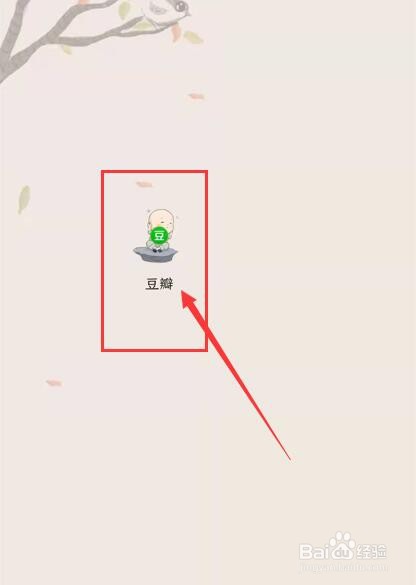
2、接着,进入豆瓣App,点击左上角“三”图标。如图:
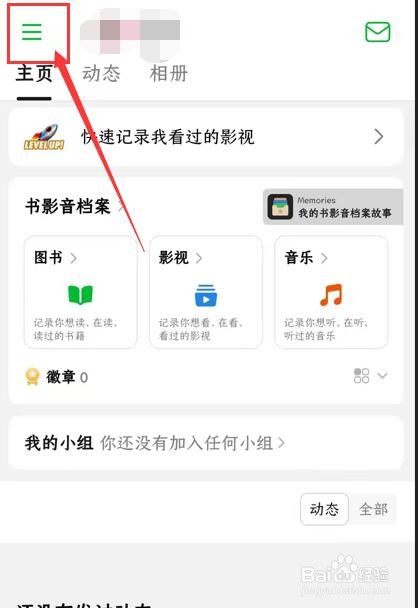
3、接着,在左侧弹出的边栏中选择“资料与帐号”,点击进入。如图:
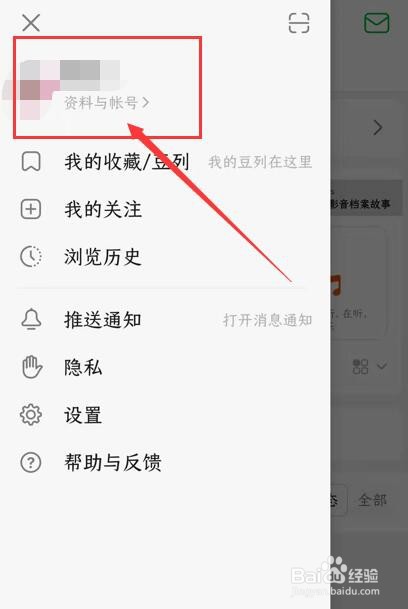
4、接着,在打开的资料与账号设置界面中,找到“邮箱”,点击右侧的“去绑定”。如图:

5、接着,进入账户与安全界面,在界面中输入要绑定的邮箱,完成后点击“下一步”。如图:
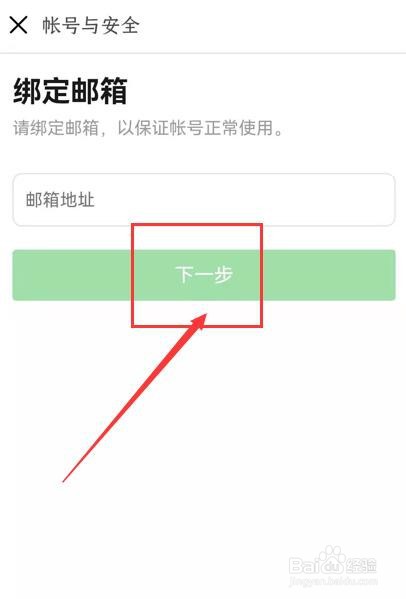
6、接着,输入邮箱收到的验证码,完成后点击下方的“绑定”。如图:

7、接着,等待系统自动绑定完成,完成后回到资料与账户界面即可看到邮箱已经绑定成功了。如图:

8、至此,在豆瓣App中账户如何绑定邮箱教程分享结束。
